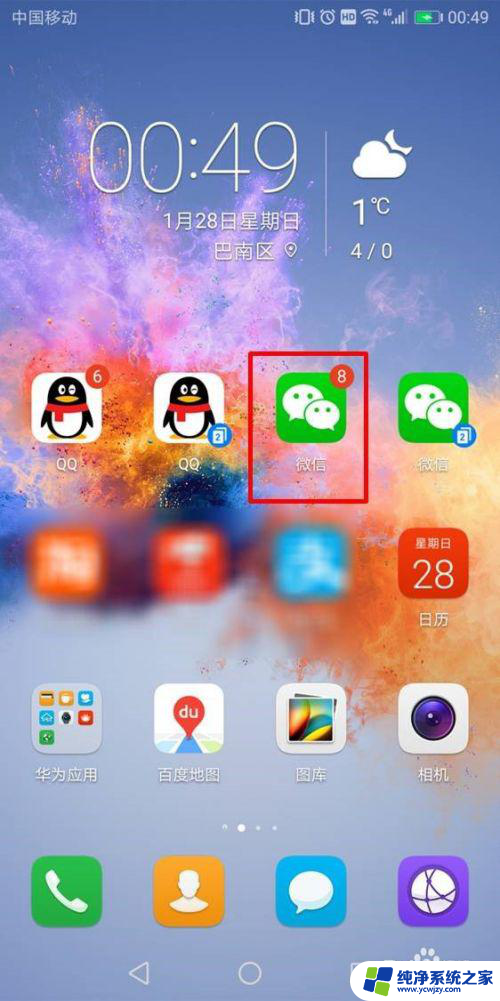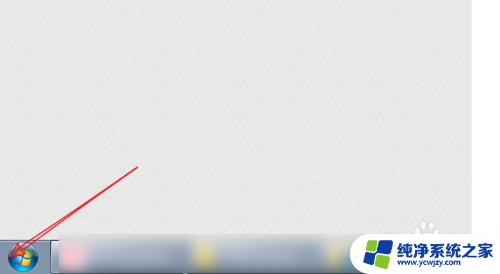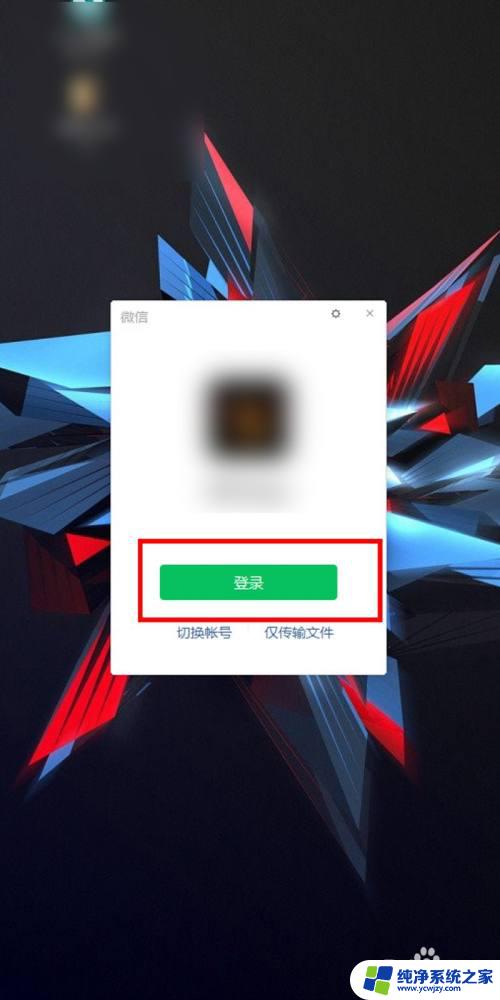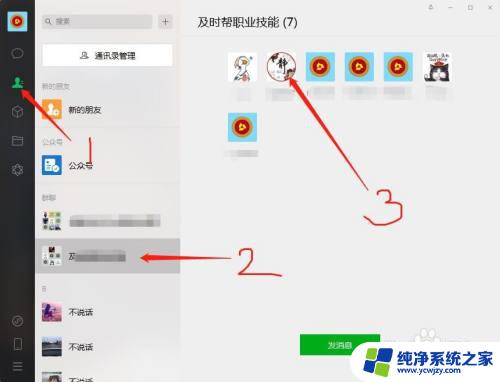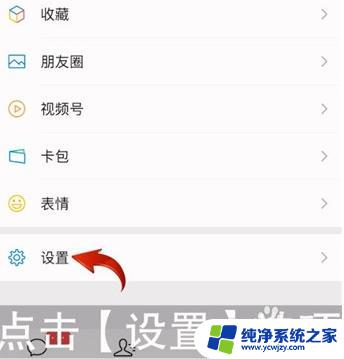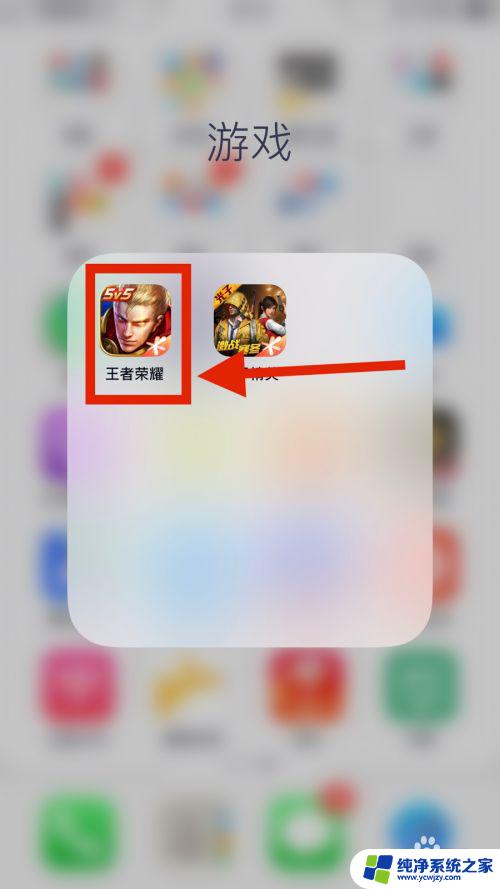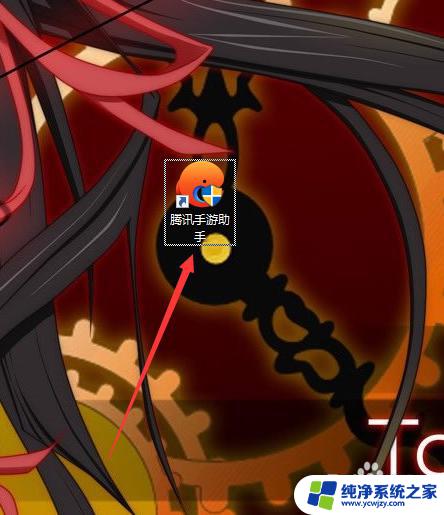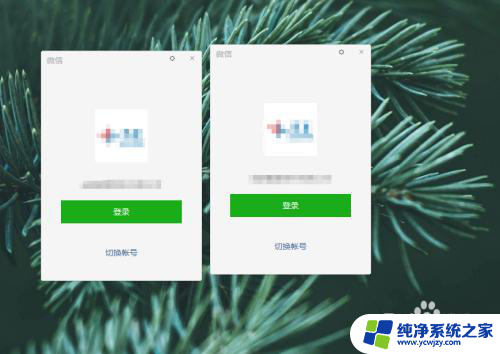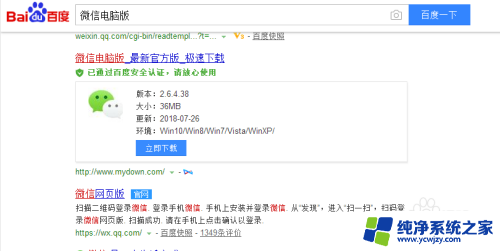电脑怎么切换微信账号登录?简易教程2021最新
更新时间:2023-09-22 17:06:32作者:yang
电脑怎么切换微信账号登录,在如今社交媒体的盛行时代,微信作为一款广受欢迎的社交应用,已经成为人们生活中必不可少的一部分,有时我们可能需要在同一台电脑上切换不同的微信账号登录,无论是为了工作需要还是个人需求。该如何在电脑上切换微信账号登录呢?在本文中我们将为大家介绍几种简单且便捷的方法,让您轻松实现微信账号的切换。
具体步骤:
1.首先,我们在电脑版的微信页面找到左下角的一个三横标志,点击后会出现一个设置。
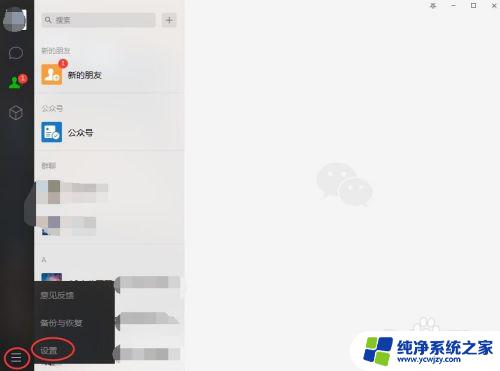
2.然后在账户设置中,我们看到下面有一个退出登录。点击后会有一个提示,点击确定即可。
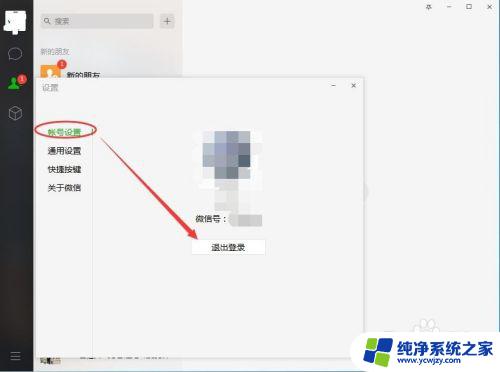
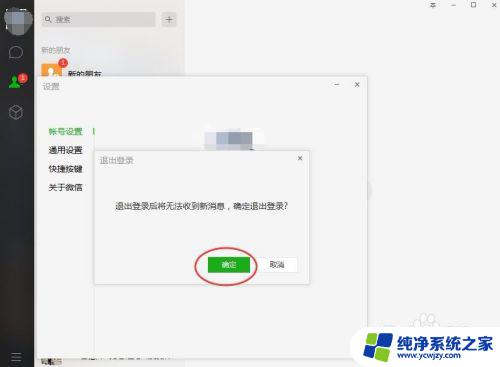
3.或者最简单的方法直接在电脑右下角的中选择微信,右击退出登录就可以。
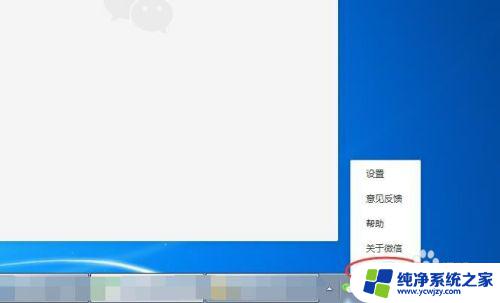
4.步骤2和3不管哪种方式,重新登录的话都会这如下状态。我们可以之间点击切换账号。
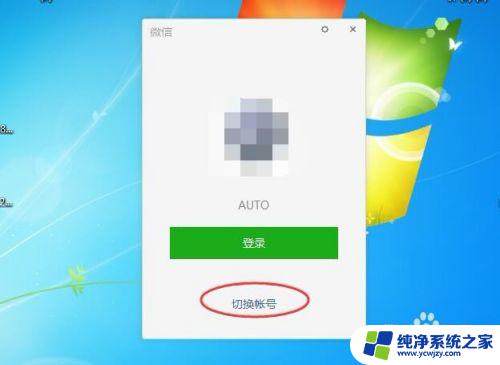
5.这时候,就会跳出一个二维码,就像是第一次登录电脑版微信时一样。

6.只要我们打开手机微信,扫一扫。扫描电脑上出现的二维码就可以登录,登录之前有一个提示,点击登录就可以了。
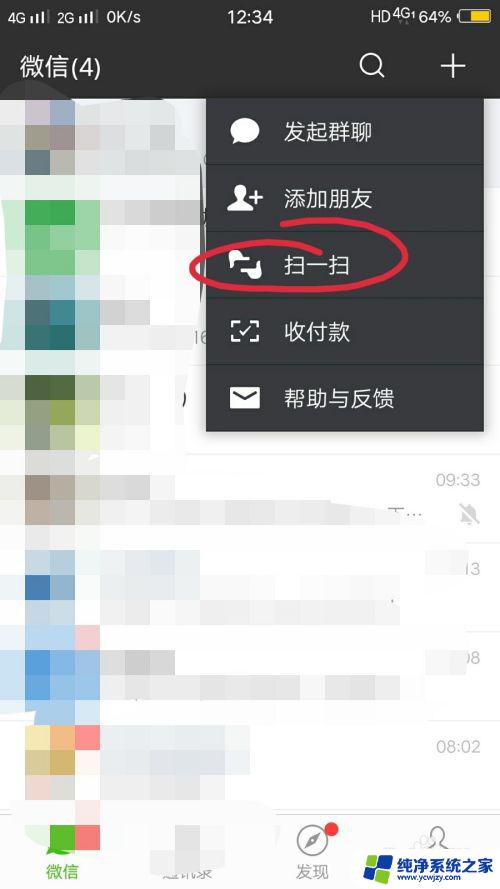
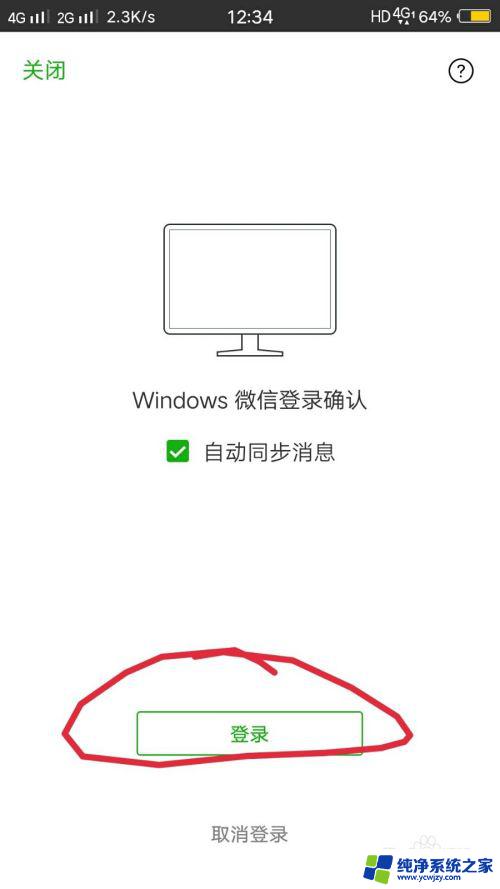
以上是电脑切换微信账号登录的全部内容,如有不清楚的用户可以参考小编的步骤进行操作,希望对大家有所帮助。